مشكلة عدم استجابة البرامج أو الألعاب لأوامر الكمبيوتر تعتبر صداع شديد في رأس أغلب المستخدمين،تتنوع أسباب عدم الاستجابة للألعاب والبرامج، وأهمها النقص في ملفات البرامج، أو وجود ملفات تالفة بسبب وصول الفيروسات إليها، في البداية يمكن ألا تكون ملماً بسبب حدوث المشكلة، ولكن بعد الانتهاء من المقال ستكون قادراً على ذلك، إليك حل مشكلة البرنامج لا يستجيب مقدم لك من موقع كمبيوترجي.
حل مشكلة البرنامج لا يستجيب للكمبيوتر
- خلال هذه المشكلة يحدث أنه عند فتح البرامج أو الألعاب لأول مرة مباشرةً بعد تحميلها تظهر لك رسالة خطأ.
- الرسالة تفيد بأن الكمبيوتر لا يستجيب لهذا البرنامج، وعليه سنحاول حل مشكلة البرنامج لا يستجيب عبر إنشاء حساب جديد للكمبيوتر.
طريقة إنشاء حساب جديد للكمبيوتر
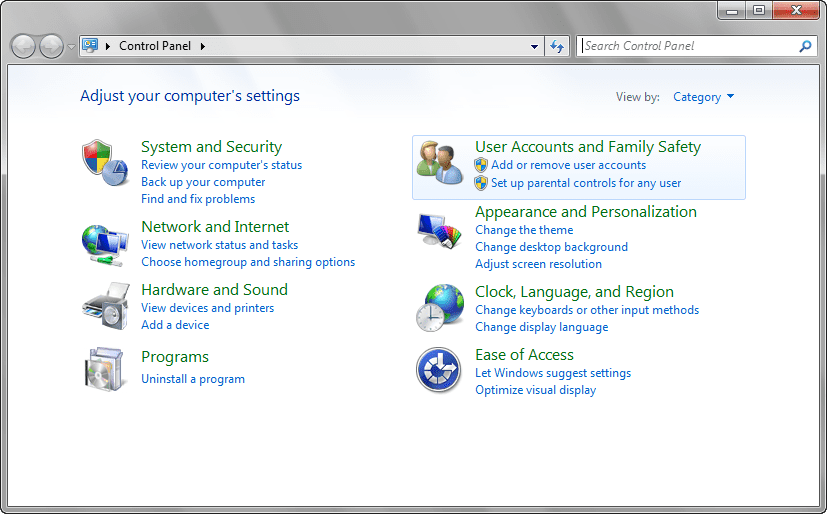
- من قائمة ابدأ Start، ابحث عن لوحة التحكم Control Panel.
- اذهب إلى قائمة “حسابات المستخدمين وأمان العائلة” أو “User Accounts and Family Safety”.
- أسفل قائمة حسابات المستخدمين، اضغط على الأمر “إضافة حسابات مستخدمين أو إزالتها” أو “Add or remove user accounts”.
- من هنا يمكنك إنشاء حساب آخر بالضغط على الأمر “إنشاء حساب جديد” أو “Create a new account”.
- اختر اسم الحساب الجديد أسفل نافذة “تسمية الحساب وتحديد نوعه” أو “Name the account and specify its type”.
- حدد الاختيار (مسؤول Administrator) حتى يكون لك مطلق الحرية في استخدام الكمبيوتر تماماً مثل المستخدم الرئيسي.
- الآن اضغط على الأمر “إنشاء حساب” أو “Create Account”.
- أعد تشغيل الحساب مرة أخرى، وسجل الدخول من خلال الحساب الجديد الذي أنشأته تواً.
كيف تصل إلى نفس البرنامج أو اللعبة من الحساب الجديد؟
- اضغط على أيقونة الكمبيوتر أو My Computer من سطح المكتب، ثم اذهب مباشرة إلى الملف المثبت عليه نظام التشغيل.
- افتح مجلد Program File، ثم ابحث عن البرنامج أو اللعبة التي لا تعمل معك في الحساب القديم.
طريقة حذف أحد حسابات المستخدم في الكمبيوتر
إذا أردت حذف الحساب الذي أنشأته لا تقلق، فيمكنك حذف أي مستخدم تريده عبر الخطوات البسيطة التالية:
- من قائمة ابدأ Start، ابحث عن لوحة التحكم Control Panel.
- اذهب إلى قائمة “حسابات المستخدمين وأمان العائلة” أو “User Accounts and Family Safety”.
- افتح قائمة حسابات المستخدمين أو “Users Accounts”.
- ابحث في أسفل النافذة عن الأمر “إدارة حساب آخر” أو “Manage another account”.
- اضغط على الحساب الذي تريد حذفه بزر الفارة الأيسر، ثم اختر الأمر “حذف الحساب” أو “Delete Account”.
- اختر “حذف الملفات” أو “Delete Files”، ثم حذف الحساب” أو “Delete Account”.
ملحوظة هامة
لا يوجد أي ضرر من إنشاء حساب جديد، ولكن يأخذ الحساب الجديد مساحة صغيرة نسبياً من القرص الصلب داخل الكمبيوتر.
اقرأ أيضاً :
الحاسوب لا يستجيب في الألعاب
- محبي الألعاب كثيراً ما تضايقهم مشاكل عدم استجابة الكمبيوتر وخاصة توقف الاستجابة عند مرحلة معينة في اللعبة.
- ما يحدث هو أن اللعبة تعمل بكامل كفاءتها لحين الوصول إلى مستوى معين فيها وبعدها لا تستجيب اللعبة إطلاقاً.
- يلجئ المستخدم غالباً للحل التقليدي، وهو إعادة تشيل اللعبة مرة أخرى!
- بعد إعادة التشغيل تعمل اللعبة جيداً مرة أخرى، لحين الوصول حتى نفس المستوى وبعدها يتوقف الكمبيوتر عن الاستجابة مجدداً.
سبب عدم استجابة الكمبيوتر في الألعاب
- في الحالة السابقة تكون المشكلة في اللعبة نفسها، وليس هناك أي مشاكل في الكمبيوتر الخاص بك.
- النسخة المتوفرة على جهازك من اللعبة تكون غير مكتملة الملفات، وعليه فلن يستطيع نظام التشغيل تخطي هذه المرحلة لك مطلقاً.
- هذه المشكلة لا توجد فقط على الكمبيوتر، ولكنها تواجه أيضاً مستخدمين أجهزة بلايستيشن إذا كانت الاسطوانات لديهم بها نقص في الملفات.
حل مشكلة الكمبيوتر لا يستجيب
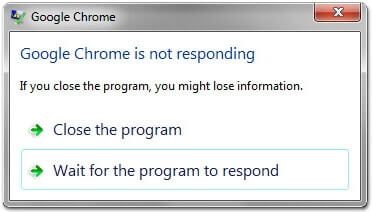
- يكمن حل المشكلة السابقة في إعادة تحميل نفس اللعبة مجدداً.
- ينصحك كمبيوترجي بإعادة التحميل من موقع تحميل آخر؛ لتتجنب نفس المشكلة وتضمن تحميل اللعبة بكامل ملفاتها.
- يمكن أن يكون للأمر علاقة بوجود فيروسات على الكمبيوتر الخاص بك.
- حاول عمل Scan للكمبيوتر باستخدام أي من برنامج الأنتي فايروس المتوفرة لديك.
اقرأ أيضاً :
افضل برنامج انتي فايروس للكمبيوتر |شرح برامج مجانية
حل مشكلة Not Responding
- ما يحدث في هذه الحالة هو أن البرنامج لا يستجيب إطلاقاً حتى لمحاولة إغلاقه، وبالتالي يسبب شلل تام في أداء الكمبيوتر.
- كذلك في الألعاب تجد تباطأ شديد في أداء اللعبة، ثم تتوقف نهائياً عن الاستجابه للأوامر التي تقوم بها.
- البعض يتجه لإغلاق الكمبيوتر نهائياً عبر إزالة مصدر الكهرباء عنه.. ولكن!
- إغلاق الكمبيوتر بهذه الطريقة يؤثر سلباً على نظام التشغيل ويضر أيضاً بأجزاء الكمبيوتر، فما الحل إذاً ؟؟
حل مشكلة البرنامج لا يستجيب
يكمن حل المشكلة في إغلاق البرنامج باستخدام مدير المهام، تابع الخطوات التالية!
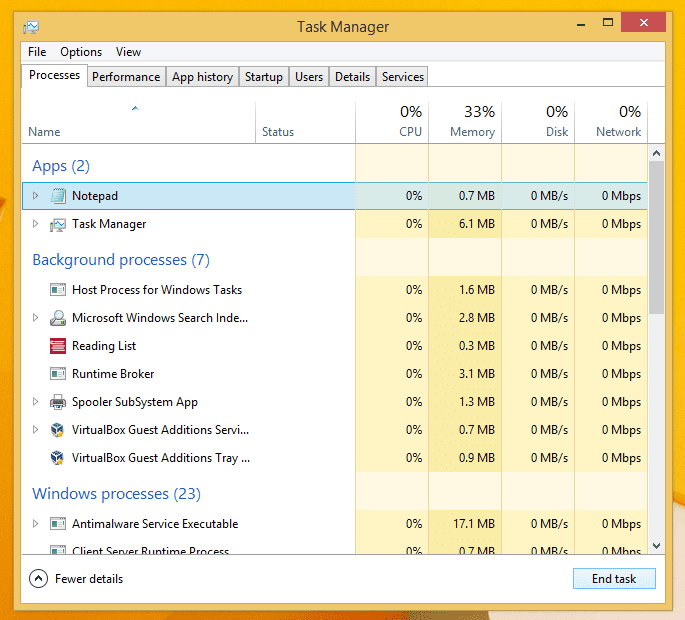
- قف في أي مكان فارغ في شريط ابدأ Start، ثم اضغط بزر الفارة الأيمن.
- من القائمة التي ستظهر لك اختر “مدير المهام” أو “Task Manager”.
- ستظهر لك نافذة جديدة تستطيع منها التحكم الكامل في جميع البرامج المفتوحة على الكمبيوتر.
- كما يعطيك مدير المهام المعلومات الكافية عن البرامج، مثل استهلاك كل برنامج من مساحة الذاكرة العشوائية وغيرها.
- حدد البرنامج الذي لا يستجيب ويسبب لك عطل في أداء الكمبيوتر.
- اضغط بزر الفارة الأيمن على البرنامج، ومن القائمة التي أمامك اختر “إنهاء المهمة” أو “End Task”.
ملحوظة هامة
- إذا كنت تستخدم أحد الألعاب التي تفتح في وضع الشاشة الكاملة Full screen، في هذه الحالة قد لا تستطيع الوصول إلى شريط ابدأ Start.
- من لوحة المفاتيح اضغط على زر Windows، الموجود بجوار مفتاح alt في اللوحة، وبعدها سيظهر لك الشريط، تابع الخطوات السابقة.
البرنامج لا يستجيب
- يمكنك اختصار الخطوات السابقة باستخدام لوحة المفاتيح فقط، تستطيع فتح مدير المهام أو Task Manager عن طريق الضغط على ثلاث أزرار.
- اضغط من لوحة المفاتيح على مفتاح Alt + مفتاح Ctrl + مفتاح Delete في الوقت نفسه.
- ستظهر لك نافذة جديدة بها عدد من الخيارات، اختر منها مدير مهام ويندوز مباشرةً.
اقرأ أيضاً :
نهاية المقال |
إذا أكملت المقال للنهاية فتثق أسرة كمبيوترجي أنك بت قادراً على حل مشكلة البرنامج لا يستجيب ، أخبرنا في التعليقات إذا واجهت أي مشاكل في تنفيذ تلك الحلول أخبرنا في التعليقات أسفل المقال..
 كمبيوترجي طريقك الى احتراف عالم الكمبيوتر والتكنلوجيا
كمبيوترجي طريقك الى احتراف عالم الكمبيوتر والتكنلوجيا